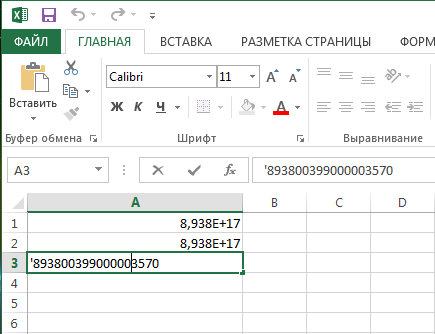Zaokruživanje brojeva na Microsoft Excelu

- 2339
- 746
- Franklin Skiles Sr.
Microsoft Excel Editor široko se koristi za obavljanje različitih izračuna. Ovisno o tome s kojim se zadatkom suočava korisnik, i uvjeti zadatka i zahtjevi za rezultat mijenjaju se. Kao što znate, izvođenje izračuna, vrlo često se dobivaju frakcijske, ne -udarne vrijednosti, što je u nekim slučajevima dobro, a u drugima, naprotiv, to je nezgodno. U ovom ćemo članku detaljno razmotriti kako zaokružiti ili ukloniti zaokruživanje brojeva u Excelu. Shvatimo to. Ići!

Posebne formule koriste se za uklanjanje frakcijskih vrijednosti
Ne znaju svi korisnici za postojanje posebne funkcije zaokruživanja u Excelu. Događa se da neki od njih pogrešno prihvaćaju format vrijednosti, odnosno prikazani broj znakova nakon cilja, za zaokruživanje. Nadalje, u članku ćemo shvatiti što i kako se sve radi.
Za početak, napominjemo da se funkcija "format broja" koristi u slučajevima kada vrsta broja mora biti prikladnija za čitanje. Kliknite s desnom gumbom miša i odaberite stavku "Format ćelije" na popisu. Na kartici "Numerički" postavite broj vidljivih znakova u odgovarajuće polje.
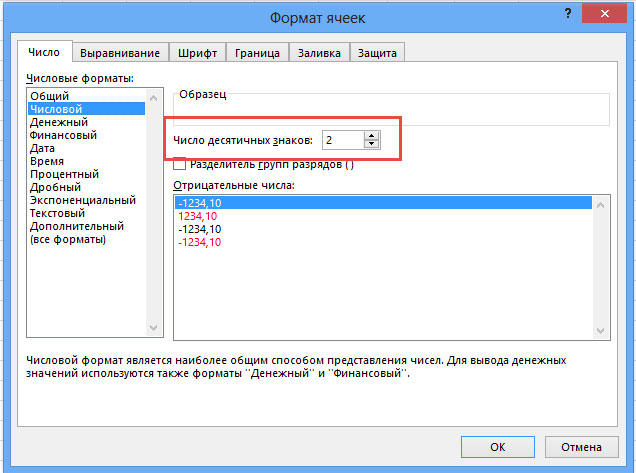
Ali Excel ima zasebnu funkciju koja omogućuje stvarno zaokruživanje prema matematičkim pravilima. Za to ćete morati raditi s terenom za formule. Na primjer, trebate zaokružiti vrijednost sadržanu u ćeliji s adresom A2 tako da ostaje samo jedan znak nakon decimalnog. U ovom slučaju funkcija će imati ovu vrstu (bez navodnika): "= Okrugla (A2; 1)".

Princip je jednostavan i jasan. Umjesto adrese ćelije, možete odmah naznačiti sam broj. Postoje slučajevi kada treba zaokružiti tisuće, milijune i više. Na primjer, ako trebate napraviti od 233123 - 233000. Kako biti u ovom slučaju? Načelo je ovdje isti kao što je gore opisano, s razlikom što je brojka koja je odgovorna za broj odjeljaka koji se moraju zaokružiti mora biti napisan znakom "-" (minus). Izgleda ovako: "= okruglo (233123; -3)". Kao rezultat, dobit ćete broj 233000.
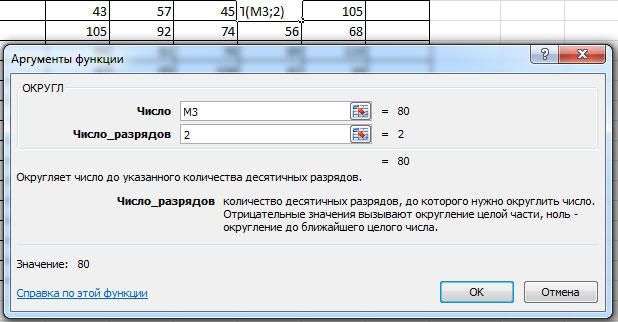
Ako trebate zaokružiti broj u manjem ili u većem smjeru (isključujući na kojoj je strani bliža), koristite funkcije "Roundwniz" i "Roundwav -top". Nazovite prozor "Epistencija funkcije". U stavci "Kategorija" odaberite "Matematički", a na donjem popisu naći ćete "Roundwniz" i "RoundW".
Drugi Excel ima vrlo korisnu funkciju "drong". Njena ideja je da vam omogućuje zaokruživanje potrebnog pražnjenja i mnoštva. Princip je isti kao u prethodnim slučajevima, samo umjesto broja odjeljaka navedena je slika za koje će rezultirajući broj završiti.
Najnovije verzije programa implementiraju funkcije "OKRV.Mat "i" okrvniz.Prostirka ". Oni mogu biti korisni ako trebate prisiliti zaokruživanje u bilo kojem smjeru s naznačenom točnošću.
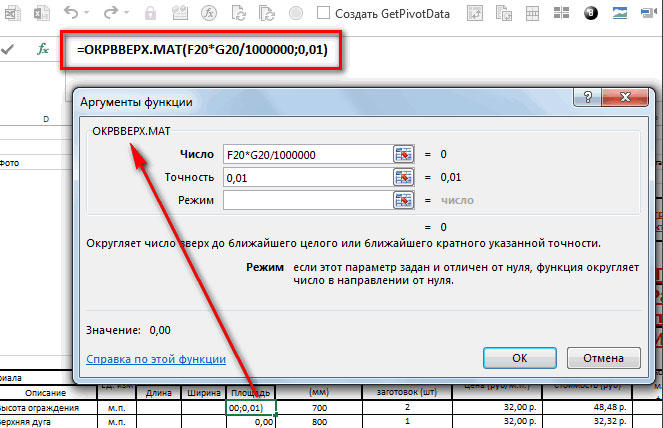
Kao opcija, problem možete riješiti koristeći "cijelu" funkciju, čiji je princip taj što se frakcijski dio jednostavno odbacuje, zaokružujući.
Ponekad program automatski zaokruži dobivene vrijednosti. Neće raditi na tome da to isključite, ali situaciju možete ispraviti pomoću gumba "Povećanje" ". Kliknite na njega dok vrijednost ne dobije potrebnu.
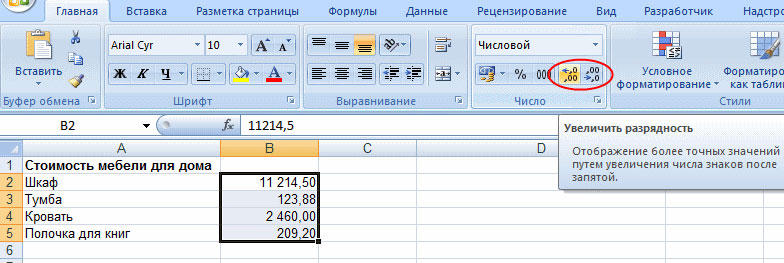
Sada kada razumijete kako zaokružiti broj, bit će vam lakše obavljati brojne zadatke u programu. Osim toga, ove će vam vještine pomoći u rješavanju svakodnevnih pitanja vezanih uz proračune.
Ako Excel zaokruži duge brojeve
Ako u numeričku ćeliju umetnete dugi broj s više od 15 kategorija, Excel će ga zaokružiti i dati nešto potpuno neprikladno. Na primjer, broj 893800399000003570 prikazat će se u obliku 8,938E+17, a ako kliknete na njega, prikazat će ga kao 893800399000003000. Ovdje vidimo gubitak posljednje tri kategorije, što je potpuno neprihvatljivo.
Problem možete riješiti ako promijenite format ćelije ili stupca iz numeričkog u tekst. Tada se umetnuti broj bilo kojeg pražnjenja neće transformirati. Također ga možete umetnuti u numeričku ćeliju, ako koristite jednu oznaku navodnika prije broja.
Međutim, prilikom pretvaranja takvih malim zapisima, Excel ponovno zaokružuje sve kategorije više od 15. Stoga je ova metoda prikladna samo za predstavljanje velikog broja u tablici, a za proračune ih se još uvijek moraju transformirati s gubicima. Ne možete ništa učiniti s tim - excel je toliko raspoređen, a 15 ispuštanja je njegova maksimalna točnost, s kojom možete zabilježiti brojeve u tablici.
U komentarima napišite je li članak bio koristan za vas i nastavite poboljšati vještine rada u Microsoft Excelu.